• مسجل في: حلول إصلاح الهاتف • حلول مجربة
جهاز الآيفون دخل وضع الريكفوري بعد محاولة لترقية النظام إلى 16. لاخراجه من وضع الريكفري، تحتم عليّ استعادته إلى ضبط المصنع. ولكن، جميع بياناتي قد فقدت. هل يمكن استعادة بيانات الايفون بعد الفورمات؟
بشكل عام، عند حذف البيانات من الآيفون، لا تفقد البيانات إلى الآبد على الفور، وإنما تصبح غير مرئية ويمكن أن يكتب فوقها بيانات أخرى جديدة. بالنسبة إلى استعادة آيفون إلى إعدادات المصنع، إنه أمر صعب قليلاً، لأن البيانات قد يكون كتب فوقها أثناء الاستعادة. يبدو أنه من المستحيل استعادة البيانات من آيفون بعد بعد الفورمات. بالحقيقة، لا زال هناك احتمال. كل ما تحتاج إليه هو برنامج استعادة بيانات الآيفون. أدناه يتوفر 3 طرق بسيطة لاستعادة بيانات الآيفون بعد الفورمات.
- الجزء 1:استرجاع البيانات بعد الفورمات للايفون مع Dr.Fone [أفضل خيار]
- الجزء 2: استعادة بيانات الآيفون بعد استعادة من خلال نسخة آيتونز احتياطية
- الجزء 3: استعادة بيانات الآيفون بعد استعادة من خلال نسخة آيكلاود احتياطية
الجزء 1:استرجاع البيانات بعد الفورمات للايفون مع Dr.Fone [أفضل خيار]
يوفر لك أفضل الطرق لاسترداد البيانات المفقودة بسبب استعادة إعدادات المصنع - Dr.Fone - Data Recovery (iOS)، تحتوي هذه الأداة على ثلاث طرق لاسترجاع البيانات بعد الفورمات للايفون. بالمقارنة مع الاسترداد من iTunes أو iCloud ، فإنه يسمح لك باختيار الملف الذي تريد استعادة بيانات الايفون بشكل انتقائي. إذا لم تقم بنسخ البيانات احتياطيًا إلى iCloud أو iTunes ، فسيكون من الصعب استرداد ملفات الوسائط من iPhone 5 والإصدارات الأحدث مباشرةً. إذا كنت ترغب فقط في استعادة جهات الاتصال وسجلات المكالمات والنصوص والرسائل وما إلى ذلك ، فسيكون الأمر أسهل بكثير حتى إذا لم يكن لديك نسخة احتياطية من قبل.

Dr.Fone - Data Recovery (iOS)
طريقتين لاستعادة بيانات الآيفون بعد استعادته إلى ضبط المصنع
- استرجاع البيانات بعد الفورمات للايفون بسبب استعادة الهاتف من خلال استخراج نسخ آيتونز وآيكلاود الاحتياطية.
- استرداد بيانات الآيفون بما يتضمن الأرقام والأسماء والإيميلات والمسميات الوظيفية والشركات إلخ.
- يدعم الآيفون 7 بلس والآيفون 6اس بلس والآيفون سي وآخر اصدارات النظام 9/10 بشكل كامل!
- استعادة البيانات المفقودة بسبب حذف وفقدان الجهاز والجيليبريك والترقية إلى نظام 9/10 إلخ.
- استعراض واستعادة انتقائية لجميع البيانات.
الجزء 2: استعادة بيانات الآيفون بعد استعادة من خلال نسخة آيتونز احتياطية
اتبع الخطوات أدناه:
الخطوة 1. قم بتنزيل وتثبيت Dr.Fone على جهاز الكمبيوتر الخاص بك. قم بتشغيل البرنامج واختر "استعادة البيانات" من أدوات Dr.Fone.

الخطوة 2. قم بتوصيل جهاز iPhone الخاص بك ثم اختر "الاسترداد من iTunes Backup File" من العمود الأيسر.
الخطوة 3. اختر ملف النسخ الاحتياطي من القائمة التي يعرضها Dr.Fone ، وانقر فوق "بدء المسح" لاستخراجها.

الخطوة 4. عندما يتوقف الفحص ، يمكنك معاينة أي عنصر تريده من نتيجة الفحص واستعادته بشكل انتقائي إلى جهاز الكمبيوتر الخاص بك. يمكن القيام بذلك بنقرة واحدة.

ملاحظة: بهذه الطريقة ، لا يمكنك فقط استعادة البيانات الموجودة في نسخة iTunes الاحتياطية ولكن أيضًا استعادة تلك البيانات المحذوفة ، والتي لا يمكن استعادتها مباشرة من iTunes إلى iPhone الخاص بك.
الجزء 3: استعادة بيانات الآيفون بعد استعادة من خلال نسخة آيكلاود احتياطية
اتبع الخطوات أدناه:
1. تشغيل البرنامج واختيار "استعادة من نسخة آيكلاود احتياطية".

2. قم بتسجيل الدخول في حساب آيكلاود الخاص بك. اختر ملف النسخ الاحتياطي الذي ترغب بتحميله واستخراجه.

3. قم بالتحقق من محتوى النسخة الاحتياطية واختر لاستعادة العنصر الذي ترغب إلى الكمبيوتر.
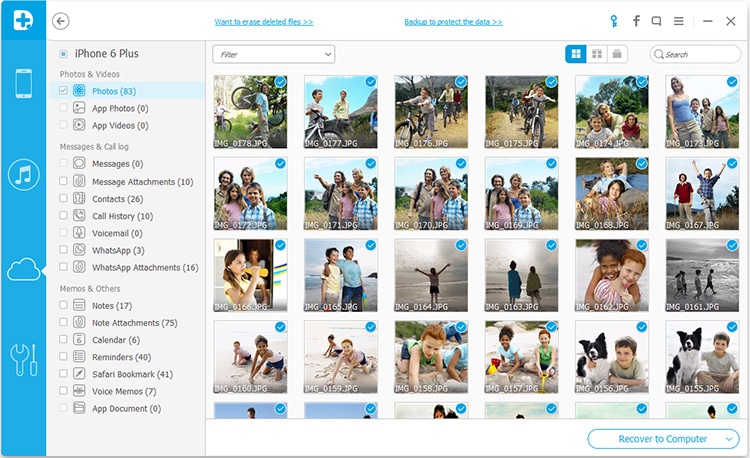
ملاحظة: إنه آمن تماماً أن تسجل دخولك في حساب آيكلاود الخاص بك وقم بتحميل ملف النسخة الاحتياطية. لن يحتفظ Dr.Fone بأي سجلات عن أي معلومات وبيانات. الملف المحمل يتم حفظه فقط على حاسوبك الشخصي وأنت الشخص الوحيد الذي يمكنه الوصول إليهم.
خاتمة
إلى هنا، نشرح لك 3 طرق لاسترجاع بيانات الايفون بعد الفورمات، تستطيع أن تبحث طريقة يناسبك. نرشحك استخدام Dr.Fone - Data Recovery (iOS)، لأن بالمقارنة مع الاسترداد من iTunes أو iCloud ، فإنه يسمح لك باختيار الملف الذي تريد استعادة بيانات الايفون بشكل انتقائي، بحيث تستطيع أن يسهل عملك.
iPhone خطأ
- استعادة بيانات iPhone
- استرداد علامات تبويب Safari المحذوفة من iPad
- إلغاء حذف مقاطع فيديو iPod
- استعادة البيانات المحذوفة أو المفقودة من iPhone 6 Plus
- استعادة البيانات من جهاز iPad التالف بسبب المياه
- استعادة الفيلم المفقود من iPod
- استرداد البيانات المفقودة من جهاز iPhone مكسور
- استعادة البيانات من كلمة مرور iPhone
- استعادة رسائل الصور المحذوفة من iPhone
- استرداد مقاطع الفيديو المحذوفة من iPhone
- استعادة بيانات iPhone لا تعمل بشكل دائم
- برنامج Internet Explorer لأجهزة iPhone
- استرداد البريد الصوتي المحذوف
- تعليق iPhone على شاشة شعار Apple
- جهات الاتصال مفقودة بعد تحديث iOS 13
- أفضل 10 برامج لاستعادة بيانات iOS
- حلول مشاكل iPhone
- iPhone "مشكلة إعدادات"
- إصلاح فون الرطب
- iPhone "مشاكل لوحة المفاتيح"
- iPhone "مشكلة الصدى"
- iPhone "مستشعر القرب"
- iPhone مقفلة
- iPhone "مشاكل الاستقبال"
- مشاكل iPhone 6
- مشاكل الهروب من السجن iPhone
- iPhone "مشكلة الكاميرا"
- iPhone "مشاكل التقويم"
- iPhone "مشكلة الميكروفون"
- فون تحميل المشكلة
- iPhone "القضايا الأمنية"
- iPhone "مشكلة الهوائي"
- الحيل فون 6
- العثور على iPhone بلدي مشاكل
- iPhone المسألة فيس تايم
- iPhone مشكلة GPS
- iPhone مشكلة فيس بوك
- iPhone "مشاكل الصوت"
- iPhone "مشكلة اتصال"
- مشكلة منبه iPhone
- iPhone "المراقبة الأبوية"
- إصلاح فون الإضاءة الخلفية
- iPhone "حجم المشكلة"
- تنشيط فون 6s
- iPhone المحموم
- iPhone جهاز الالتقاط الرقمي
- استبدال البطارية فون 6
- iPhone البطارية
- iPhone "شاشة زرقاء"
- iPhone "للبطارية"
- iPhone "مشكلة البطارية"
- استبدال iPhone الشاشة
- iPhone "شاشة بيضاء"
- فون متصدع الشاشة
- إعادة تعيين كلمة المرور في البريد الصوتي
- iPhone "مشكلة استدعاء"
- iPhone "مشكلة الجرس"
- iPhone "مشكلة الرسائل النصية"
- iPhone "لا مشكلة الاستجابة"
- iPhone "مشاكل المزامنة"
- مشاكل شحن iPhone
- iPhone "مشاكل البرامج"
- iPhone "سماعة رأس المشاكل"
- iPhone "مشاكل الموسيقى"
- iPhone "مشاكل البلوتوث"
- iPhone "مشاكل البريد الإلكتروني"
- تحديد فون مجددة
- iPhone لا يمكن الحصول على اتصال بريد
- iPhone هو "توصيل ذوي" لايتون